Korjaa 50 yleistä Windows 7 -ongelmaa FixWinin kanssa [groovyReview]
Microsoft Vindovs 7 Arviot / / March 19, 2020

Ei ole väliä kuinka paljon rakastamme uutta Windows 7 käyttöjärjestelmä, tulee aina olemaan asioita, jotka rikkovat ajoittain. Käyttää vapaa itsenäinen sovellus nimeltään FixWin, saatat pystyä ratkaisemaan monet näistä yksinkertaisista mutta yleisistä Windows 7 -ongelmista, jos sinulla on niitä. Tämä työkalu toimii myös Windows Vistassa, mutta tässä artikkelissa keskitymme vain Windows 7: ään.
Ennen kuin aloitat minkä tahansa Windows-työkalun käytön Internetistä, suosittelen, että teet ensin a Järjestelmän varmuuskopiointi, Järjestelmän palautuspiste tai vielä parempaa, ota a täysin järjestelmäkuva.
FixWin-aloitussivu
FixWin sisältää automaattisen Järjestelmätiedoston tarkistus joka analysoi Windows 7 -järjestelmää varmistaaksesi, että ongelmasi eivät ole vioittuneiden järjestelmätiedostojen seurausta. Se myös varmistaa, että mikään kriittisistä järjestelmätiedostoista puuttuu (fiksu.) Kun tarkistustyökalu löytää ongelman järjestelmätiedostossa, se korvaa sen automaattisesti uudella kopiossa. Groovy!
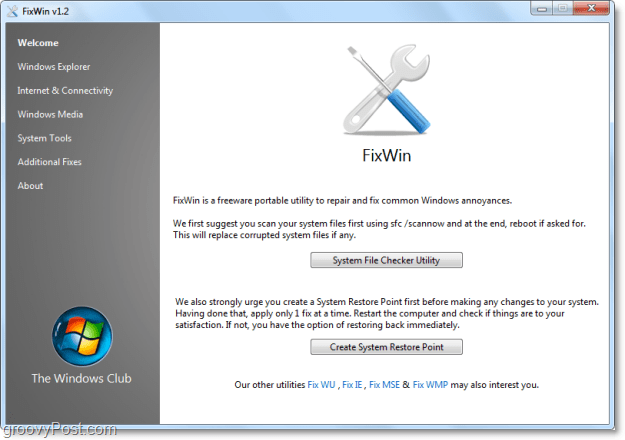
FixWin on a laaja valikoima korjauksista. Siirrymme luetteloon ja katsomme, mitä FixWin voi tehdä.
Windows Explorer -korjaukset
- Roskakori puuttuu työpöydältäsi.
- Nollaa tai korjaa kansionäkymän oletusasetuksen, kun kansiot näyttävät eri komentorivit ja säätimet kuin sisältö.
- Games Explorer ei toimi tai ei pysty avaamaan Games Explorer -kansiota.
- Ota kansioasetukset käyttöön, Korjaa, kun kansioasetukset puuttuvat Työkalut-valikosta ja Ohjauspaneelista.
- Korjaukset Näytä piilotetut tiedostot, kansiot ja asemat. Jotkut haittaohjelmat muokkaavat Windows-asetuksia estääksesi käyttäjiä muuttamasta Näytä piilotetut tiedostot ja kansiot -kohdassa Kansio-asetukset.
- Korjaa Roskakorikuvake, kun se ei päivity automaattisesti.
- Explorer.exe ei käynnisty käynnistyksen yhteydessä Windowsissa.
- CD- tai DVD-asema puuttuu tai Windows tai muut ohjelmat eivät tunnista niitä.
- Pikkukuvat eivät toimi Windows Explorerissa.
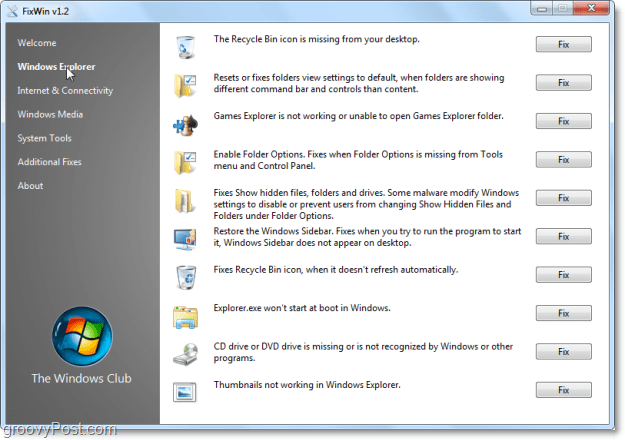
Internet- ja liitäntäkorjaukset
Internet Explorer -kuvake puuttuu työpöydältä. Se luo Internet Explorer -kuvakkeen työpöydällesi.
- Suorita tai ohita ohjattu suorittaminen -toiminto, kun suoritat Internet Explorerin ensimmäistä kertaa.
- Internet-asetukset puuttuvat ”Internet-asetukset” -valintaikkunan Lisäasetukset-välilehden Asetukset-kohdasta.
- Optimoi Internet Explorerin enimmäisyhteydet palvelinta kohden, jotta voit ladata enemmän kuin kaksi tiedostoa kerralla.
- Internet-sivua ei voida muuttaa kotisivulle. Internet Explorer käynnistyy joka kerta MSN: n oletussivun kanssa.
- Korjaa Internet Explorerissa surffailun aikana näkyvät Runtime Error -valintaikkunat.
- Korjaa Internet-yhteys tai Palauta TCP / IP oletustilaan.
- Korjaa epäselvä teksti- tai fonttityyli Internet Explorer 8: n lähdeikkunassa.
- Palauta Internet Explorerin oletusasetukset.
- Napsauta hiiren oikean painikkeen kontekstivalikkoa Internet Explorerissa.
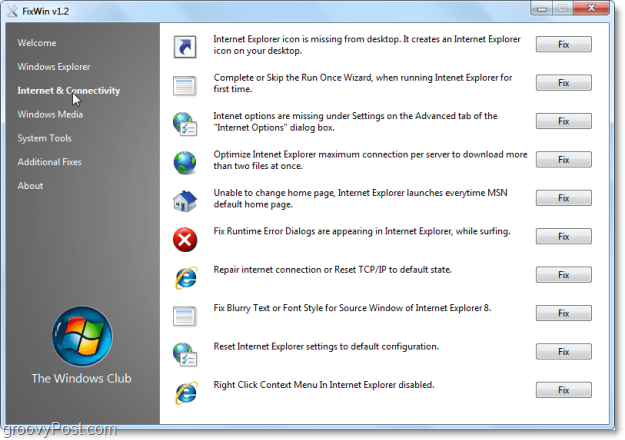
Windows Media Player / Center -korjaukset
- Windows Media Player ei käynnisty, ja virheilmoitukset ilmestyvät sanomalla “Sisäinen sovellusvirhe.”
- Windows Media Player lakkaa vastaamasta, kun olet asentanut kolmannen osapuolen tuotteen, joka rekisteröi oman version Wmp.dll-tiedostosta.
- Windows Media Player ei näytä diaesitystä oikein.
- Windows Media Playeriin liittyvät mediatiedostot puuttuvat hiiren oikean painikkeen kontekstivalikosta.
- Virheviesti: ”Windows Media Playeriä ei ole asennettu oikein, ja se on asennettava uudelleen. Haluatko asentaa Playerin Microsoftin Web-sivustolta? ”
- Palauta Windows Media Library ja korjaa kirjaston synkronointiongelmat.
- Automaattiset päivitykset eivät toimi Windows Media Playerissä.
- Huuhtele ja rakenna Windows Media Center -tietokanta.
- Korjaa Windows Media Player, joka ei näytä flash-sisältöä verkkokaupoissa tai mediaoppaassa käydessäsi.
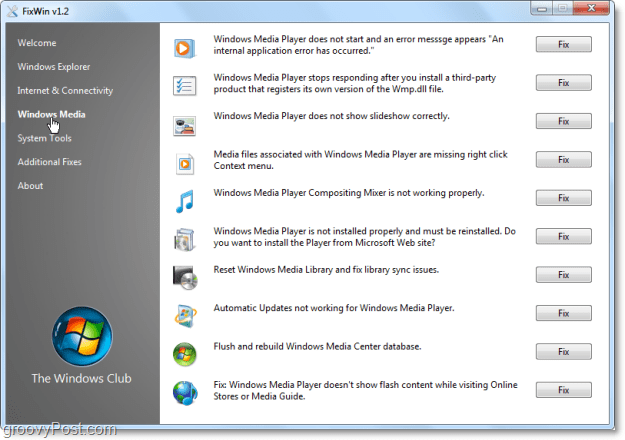
Järjestelmätyökalun korjaukset
- Ota Task Manager käyttöön. Kun yrität avata tai suorittaa Task Manager (taskmgr.exe), saattaa tapahtua seuraava virhe: “Järjestelmänvalvoja on poistanut Task Manager -sovelluksen.”
- Ota komentokehote käyttöön. Kun suoritat cmd.exe- tai eräajotiedostoja, saatat saada virheilmoituksen: “Järjestelmänvalvoja on poistanut komentorivin käytöstä.”
- Ota rekisterieditori käyttöön. Kun suoritat rekisterieditorin (regedit), saatat saada seuraavan virheen: "Järjestelmänvalvoja on poistanut rekisterin muokkaamisen."
- Ota käyttöön MMC-lisäosat. Jotkut virukset estävät käyttäjiä ajamasta MMC-lisäosia, kuten ryhmäkäytäntö (gpedit.msc), paikallinen suojauskäytäntö, levynhallinta jne.
- Palauta Windows-haku oletusasetuksiin. Kun etsit Windows Vistasta, saatat saada viestin, jonka sanoma: "Haku epäonnistui."
- Palauta järjestelmän palautus oletusasetuksiin. Kun luot palautuspisteen, saatat saada viestin: “Järjestelmän palauttaminen on poistettu käytöstä ryhmäkäytännöllä. Ota järjestelmän palautus käyttöön ottamalla yhteyttä verkkotunnuksen järjestelmänvalvojaan.”
- Laitehallinta ei toimi oikein eikä se näytä mitään laitteita.
- Korjaa Windows Defender. Korjaus kaikille rekisteriasetuksille ja -palveluille niiden asettamiseksi Windows Defenderin oletusasetuksiin.
- Action Center ja Windows Security Center eivät enää tunnista viruksentorjuntaa ja palomuuria tai ne tunnistavat edelleen vanhat suojausohjelmat asennettuna.
- Korjaa "Windowsin ominaisuuksien kytkeminen päälle tai pois" -valintaikkuna on tyhjä.
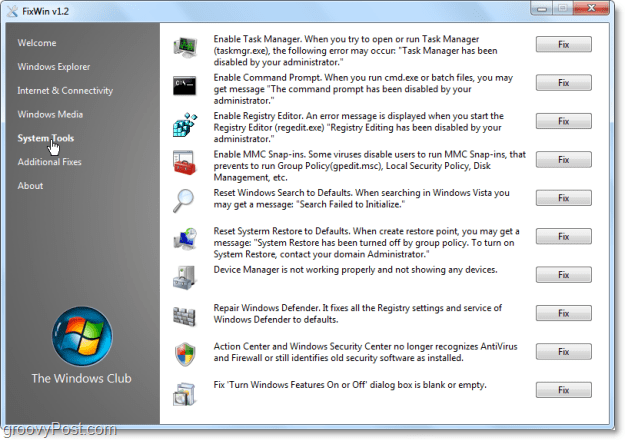
Muut sekalaiset Windows-korjaukset
- Ota Hibernate- ja Hybridi-lepotila käyttöön. Korjaa Hibernate-vaihtoehdon, joka puuttuu Sammutus-painikkeesta.
- Palauta Windowsin sivupalkin vempaimet. Sivupalkin gadgetit puuttuvat Gadget-paneelista.
- Palauta tarralaput, poista varoitusvalintaikkuna.
- Korjaa Windows Update -sivusto. Kun avaat Windows Update -sivuston, saat tyhjän Windows Update -sivun.
- Ohjetiedostoja, jotka edellyttävät Windows-ohjeita (WinHlp32.exe), ei voi avata Windows Vista- ja Windows 7 -käyttöjärjestelmissä.
- Korjaa vioittuneet työpöydän kuvakkeet. Poista ja korjaa vioittunut kuvakevälimuisti ja lisää kuvakkeiden välimuistin enimmäisraja 5000: een.
- Tehtäväpalkin JumpList puuttuu tai sitä ei tallenneta MRU-tiedostoluetteloon.
- Aero Snap ei toimi.
- Aero Shake ei toimi.
- Aero Peek ei toimi.

Se kattaa kaikki korjaukset!
Kun FixWin on löytänyt ongelman, jonka se voi ratkaista sinulle, Klikkaus Korjata -painiketta, ja FixWin menee töihin. Heti kun ongelma on ratkaistu, näyttöön tulee pieni valintaikkuna, jossa lukee “Prosessi suoritettu onnistuneesti.” Yksinkertainen on groovy!
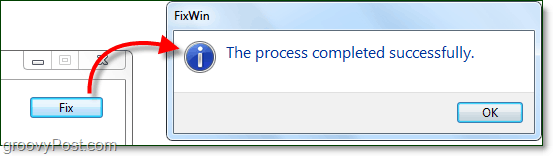
Oma suosikki asia FixWinissä (muut kuin ilmainen hinta) on, että sovellus on itsenäinen eikä vaadi asennusta. Heti kun lataat ohjelman, sinun tarvitsee vain purkaa se sen .zip-tiedostosta ja käynnistää se oikein.
Onko sinulla suosikki Windows 7 -diagnostiikka- / -korjaustyökalu? Pudota kommentti alle ja kerro meille siitä, jotta voimme esitellä sen seuraavassa groovyDownload-arvosteluessamme!
FixWin-tiimiprojektin verkkosivusto.
Lataa ilmaiseksi FixWin Windows 7: lle
![Korjaa 50 yleistä Windows 7 -ongelmaa FixWinin kanssa [groovyReview]](/uploads/acceptor/source/78/free_horizontal_on_white_by_logaster__1_.png)